Простой ремонт блока питания. — Радиомастер инфо
Блоки питания, у которых корпус совмещен с вилкой достаточно распространены. Так сделаны блоки питания телефонов, антенных усилителей, зарядные устройства мобильных и многие другие.
Часто бывает, что, невзначай задев такой блок питания, вставленный в розетку или переноску, выламывают контакты вилки и блок питания приходит в негодность.
В этой статье рассмотрен простой вариант восстановления такого блока питания.
Вот так выглядит сломанный блок питания.
Один контакт его вилки остался в розетке.
Корпус этого блока питания не разборный. Поэтому будем восстанавливать не вскрывая корпус.
Можно перед началом ремонта проверить исправность цепи блока питания подключаемой к сети. У трансформаторного блока питания это первичная обмотка трансформатора. В нашем случае она исправна и имеет сопротивление 440 Ом.
Срезаем выступающую часть блока питания, собственно его вилку.
В торце корпуса блока, посредине, сверлим отверстие под сетевой провод.
Диаметр его максимально приближен к диаметру сетевого провода, чтобы он заходил туго.
Зачищаем и залуживаем концы проводов. Одеваем термоусадочную трубку и запаиваем. Сдвигаем и нагреваем термоусадочную трубку, чтобы она обжала места спайки.
Проверяем блок питания в работе.
Оставшуюся открытую часть корпуса заполняем термоклеем.
Вот и все. После такого ремонта сломать блок питания труднее.
Материал статьи продублирован на видео:
Ремонт блока питания усилителя
Ремонт блока питания усилителя
Ремонт блока питания усилителя для радиолюбителя является не такой уж трудной задачей,которой может показаться вначале,конечно если не брать во внимание источники питания повышенной сложности.
неработоспособности электронной схемы усилителя.Считается,что в электронной технике встречающиеся дефекты имеют всего два типа,это когда присутствует контакт там,где его не должно быть и когда его нет там,где он должен быть.
Начинать проверку блок питания нужно с отпаивания проводов,подающих напряжение от блока питания на схему усилителя,затем извлечь сетевой предохранитель,а вместо предохранителя припаиваем к контактам держателя лампу накаливания примерно на сто ватт.В этом случае лампа послужит ограничителем тока в сетевой обмотки трансформатора,а также и во вторичных обмотках.Затем включаем питание 
Далее тестером замеряем переменное напряжение на сетевой обмотке и лампе накаливания,сумма замеренных значений должна равняться сетевому напряжению,затем промеряем вторичные обмотки по напряжению,полученные значения должны составлять пропорциональную величину напряжения измеренного на первичной обмотке относительно номинального.Затем убираем лампу,устанавливаем предохранитель и включаем усилитель мощности в сеть.Теперь делаем повторную проверку первичных и вторичных напряжений на обмотках.В результате,соотношение вновь замеренных напряжений между ними не должны отличатся от тех измерений как в случае с лампой,т.е,должна быть пропорция.
Если при тестировании трансформатора лампа накаливания светится полным накалом,то это означает короткое замыкание в первичной цепи.В таком случае,нужно проверить изоляцию проводов,выключатель,колодку предохранителя.Далее отпаиваем один провод,который подключен к первичной обмотке трансформатора.Лампа потухла — вероятнее всего проблема в первичной обмотке или сгорела или межвитковое замыкание.
Если лампа светится постоянно,но не полным накалом,в этом случае более вероятный дефект находится во вторичных обмотках или цепи выпрямителя.При таком раскладе,нужно отсоединять по одному проводу припаянных к выпрямителю от вторичных обмоток,при этом не забыть установить на них маркер,что бы потом всё правильно поставить на место.Если лампочка потухла,это будет означать что трансформатор находится в рабочем состоянии.Если лампа светится,значит трансформатор требует замены или перемотки.Также при помощи лампы можно производить поиск неисправностей и в самом усилителе,поочерёдно проверяя выпрямитель и каждое плечо в выходных каскадах.
|
В источниках питания стационарных компьютеров типа AT цепи запуска предназначены для формирования первичного питающего напряжения, поступающего на управляющую микросхему типа TL494 после включения блока питания. Необходимые условия работы цепей запуска это, во-первых, наличие постоянного напряжения на конденсаторе С5 (смотрите схему ниже) — на его плюсовом выводе напряжение должно составлять около +310 В, и, во-вторых, исправность транзисторов Q1 и Q2 преобразователя. При включении блока питания компьютера в сеть переменного тока 220 В и появлении на напряжения +310 В в базовых и коллекторных цепях транзисторов Q1 и Q2, а также в обмотках 4-5,5-6 и 7-8 импульсного трансформатора Т2 протекают токи, в результате чего один из транзисторов, например Q1, лавинообразно открывается, a Q2 закрывается. Появившийся на обмотке 7-8 трансформатора Т4 импульс тока через диоды D23, D24, D18 заряжает конденсаторы СЗО и С12, напряжение с которых поступает на вывод 12 микросхемы TL494 для ее питания, на согласующий каскад собранного на транзисторах Q3, Q4 и на обмотку 1-3 трансформатора Т2. На выводы 8 и 11 микросхемы TL494 вырабатываются последовательности управляющих импульсов, которые через согласующий каскад на транзисторах Q3 и Q4 и обмотку 1-3 трансформатора Т2 передаются на преобразователь напряжения, собранного на транзисторах Q1 и Q2. Диагностика неисправностей блоков питания персональных компьютеровДля диагностики неисправностей цепей запуска блока питания стационарного компьютера лучше всего подключить к его выходам эквивалентные нагрузки с контрольными вольтметрами. Мощные переменные резисторы в цепях нагрузок устанавливают так, чтобы нагрузка по каждому из вырабатываемых источником питания напряжений составляла третью часть от номинальной. Так, для 200-ваттного блока питания потребление по каналу +5 В должно составлять б…7 А, по каналу +12 В — 2…ЗА и т.д. Подключив нагрузки к каналам и включив блок питания в сеть, можно по показаниям контрольных вольтметров и напряжению питания на выводе 12 микросхемы TL494 судить о характере неисправности. Признаки проявления неисправностей в цепях запуска блоков питания стационарных компьютеровВ цепях запуска блоков питания характерны три основные неисправности. Каждой неисправности присущи свои характерные признаки, указывающие на выход из строя того или иного электронного компонента схемы блока питания. При включении питания компьютера напряжения в каналах +5 В, —5 В и 12 В составляет 0,1 В, в канале +12 В напряжение 0,8 В, на выводе 12 микросхемы TL494 напряжение 1 В. Сопротивление между выводами 12 и 7 микросхемы равно 1,5 кОм вместо 1,8 кОм. Из трансформатора преобразователя слышен звук низкого тона. Напряжение по каналам +5 В и -5 В составляют 0,5 В, а по каналам +12 В и -12 В напряжение равно 1,5 В. На выводе 12 микросхемы TL494 напряжение составляет от 2 до 5 В. При включении блока питания компьютера наблюдается кратковременный всплеск напряжений величиной 1,5…2 В. Затем на них устанавливаются следующие значения напряжений: в канале +5 В — 0,2…0,4 В, в канале +12 В —1,5 В и на каналах -12 и -5 В — 0,4…О,б В. В импульсном трансформаторе преобразователя напряжения прослушивается низкочастотный фон с потрескиванием. Напряжение питания на выводе 12 микросхемы TL494 составляет +22 В, т.е. соответствует норме. |
Поиск и устранение неисправностей блока питания компьютера — Блок-схема диагностики блока питания ПК ATX
Приведенная ниже глава по поиску и устранению неисправностей источника питания взята из моей книги «Компьютер Ремонт с помощью диагностических блок-схем, третье издание ». Обновления, связанные с
диагностика источника питания включает переработку дерева решений и попытку
чтобы принудительно включить мертвый блок питания, что я не упомянул в предыдущих выпусках
из страха причинить больше вреда, чем пользы.
Обновления, связанные с
диагностика источника питания включает переработку дерева решений и попытку
чтобы принудительно включить мертвый блок питания, что я не упомянул в предыдущих выпусках
из страха причинить больше вреда, чем пользы.Обратите внимание, что эти шаги соответствуют точкам принятия решения на блок-схеме и доступны напрямую, щелкнув по символам ромба.Текст ниже не может читать последовательно.
Первый шаг в процессе устранения неполадок
просто определяет, включен ли источник питания. Обычно вы можете слышать
механические компоненты в ПК, которые издают шум вращения, когда они
включен. К производителям шума относится и жесткий диск, поскольку его электродвигатель вращается.
пластины, и сильный шум вентилятора является нормальным для ПК без ШИМ (Pulse
Width Modulation) вентиляторы. Ваш компьютер также должен издать один звуковой сигнал, если он проходит.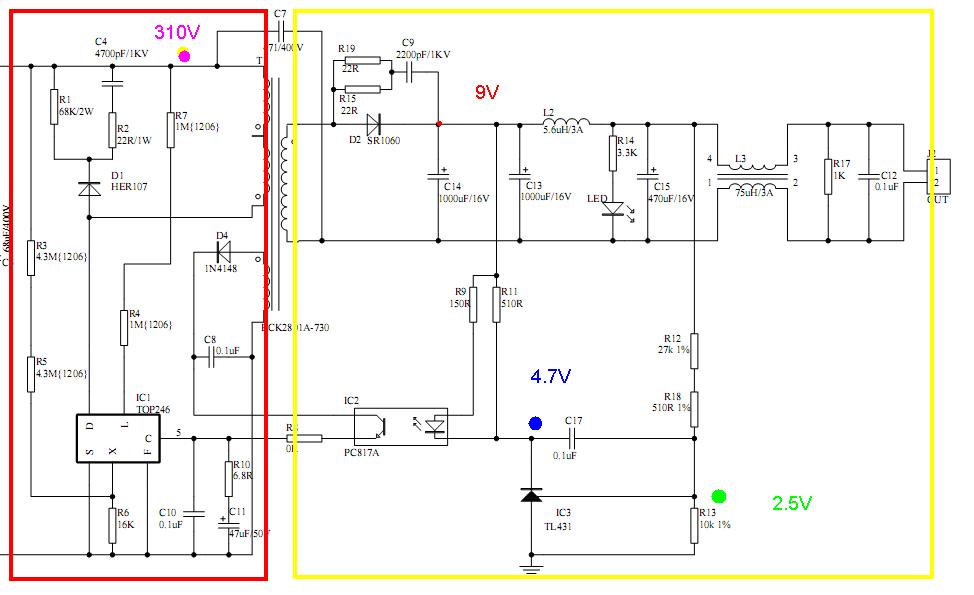 его внутренняя диагностика запуска, и всегда есть светодиоды состояния, чтобы сообщить
система включена, хотя некоторые сборщики домашних ПК не утруждают себя подключением
их.Если у вас плохой слух, проверьте, не подключен ли источник питания.
вентилятор создает легкий ветерок. Мониторы питаются независимо, поэтому, если вы
глядя на ноутбук, живой экран не показывает работоспособность
поставка.
его внутренняя диагностика запуска, и всегда есть светодиоды состояния, чтобы сообщить
система включена, хотя некоторые сборщики домашних ПК не утруждают себя подключением
их.Если у вас плохой слух, проверьте, не подключен ли источник питания.
вентилятор создает легкий ветерок. Мониторы питаются независимо, поэтому, если вы
глядя на ноутбук, живой экран не показывает работоспособность
поставка.
Вернуться к диагностической таблице
Если к вашему компьютеру подключен дисплей, можно
вы получаете живой экран, будь то простое текстовое сообщение или красочный всплеск
экран? Если на дисплее отображается сообщение типа «Видеосигнал не обнаружен», это
монитор сообщает вам, что видеопорт не обменивается данными, поэтому вам следует
следуйте пути «Нет» для этого решения.Иногда ЭЛТ или более старые ЖК-дисплеи могут
показывать множество изображений или бесконечную прокрутку, что означает видео
адаптер активен и пытается передать изображение, но монитор не может интерпретировать
сигналы. Это не так часто случается с современными ЖК-дисплеями или дорогими ЭЛТ.
который может соответствовать большому диапазону входов для набора более высоких разрешений экрана
в Windows. Если вы используете телевизор высокой четкости в качестве основного дисплея,
сделайте себе одолжение и используйте стандартный монитор для устранения неполадок, пока
вы устраняете проблему с источником питания.
Это не так часто случается с современными ЖК-дисплеями или дорогими ЭЛТ.
который может соответствовать большому диапазону входов для набора более высоких разрешений экрана
в Windows. Если вы используете телевизор высокой четкости в качестве основного дисплея,
сделайте себе одолжение и используйте стандартный монитор для устранения неполадок, пока
вы устраняете проблему с источником питания.
Вернуться к диагностической таблице
Новые компоненты, такие как четырехъядерные процессоры и
двойные видеоадаптеры PCI Express вдвое увеличили энергопотребление
игровые ПК. Блок питания ATX начального уровня для игрового ПК с интерфейсом PCI Express.
дней составляет 600 Вт, а блоки питания мощностью от 750 до 1000 Вт больше не
необычный. Основными виновниками являются многоядерные процессоры, которые могут потреблять где угодно
от 10 Вт до 50 Вт или более на ядро, при общем потреблении ЦП до
200 Вт в однопроцессорной системе. Между тем видеокарты PCI Express
для игр могут потреблять до 200 Вт сами по себе или вдвое больше
конфигурация с двумя картами.
Между тем видеокарты PCI Express
для игр могут потреблять до 200 Вт сами по себе или вдвое больше
конфигурация с двумя картами.
В то время как производители блоков питания для ПК хвастаются своей номинальной мощностью, поскольку это их главный аргумент, производители видеокарт и других компонентов не превозносите их энергопотребление. Возможно, вам придется провести небольшую математику, чтобы проработай это. Иногда они указывают требования к пиковому току в амперах (А). при напряжении питания, обычно 12 В, поэтому вы умножаете два числа на потребляемая мощность в ваттах.Все видеокарты высокого класса требуют большего питание, которое может подаваться через слот PCI Express на материнской плате, поэтому они питаются напрямую от блока питания с одним или двумя 6-контактными разъемами PCI Дополнительные разъемы Express. В старых видеоадаптерах использовался 4-контактный Разъемы привода Molex.
Быстрый поиск в Интернете поможет вам найти ряд калькуляторов для определения
ваши требования к источнику питания в зависимости от установленных компонентов. Если власть
блок питания может похвастаться пиковой мощностью, не используйте это в качестве ориентира.Пик
мощность не является устойчивой, это только значимый показатель для электрических устройств
с переходными потребностями, такими как двигатели электромобилей, которые могут безопасно превышать их
максимальная номинальная мощность на короткие периоды во время разгона. Потребляемая мощность ПК
может оставаться стабильным в течение длительного периода времени, и я предпочитаю оставлять хорошую 20% маржу
для ошибки выше вычисленного максимального спроса.
Если власть
блок питания может похвастаться пиковой мощностью, не используйте это в качестве ориентира.Пик
мощность не является устойчивой, это только значимый показатель для электрических устройств
с переходными потребностями, такими как двигатели электромобилей, которые могут безопасно превышать их
максимальная номинальная мощность на короткие периоды во время разгона. Потребляемая мощность ПК
может оставаться стабильным в течение длительного периода времени, и я предпочитаю оставлять хорошую 20% маржу
для ошибки выше вычисленного максимального спроса.
Вернуться к диагностической таблице
Если питание включается, но экран не гаснет
live, попробуйте снова выключить и повторите попытку.Программирование переключателя может
требуют, чтобы вы удерживали кнопку питания в течение нескольких секунд перед включением
подача снова отключается. Если он отказывается выключаться, проверьте, есть ли
выключатель на задней панели источника питания. В противном случае вы можете выключить
удлинитель, если вы его используете, или просто вытащите вилку. Если ПК проходит
загрузится и загорится экран после второй или третьей попытки, вероятно, это связано с
к недопониманию между материнской платой и блоком питания вокруг
сигнал power_good.
В противном случае вы можете выключить
удлинитель, если вы его используете, или просто вытащите вилку. Если ПК проходит
загрузится и загорится экран после второй или третьей попытки, вероятно, это связано с
к недопониманию между материнской платой и блоком питания вокруг
сигнал power_good.
Источник питания должен задерживать отправку сигнала power_good, который
сообщает процессору, что загрузка безопасна, пока выходная мощность не станет стабильной. Этот
сигнал позволяет ЦП отключиться, если питание становится нестабильным во время
регулярная работа. Я видел эту проблему только с дешевой или падающей мощностью
поставляет, хотя по иронии судьбы, некоторые из самых дешевых блоков питания подделывают
power_good сигнал, привязав его к их выходу 5V. Если сигнал power_good
подделка, компьютер будет пытаться работать даже при отключении питания.
спецификация, которая может легко привести к реальным ошибкам данных до того, как напряжение
падает достаточно низко, чтобы вызвать отключение.
Вернуться к диагностической таблице
Звуковые коды сообщаются материнской платой
Диагностика BIOS при включении питания. Одиночный звуковой сигнал означает POST (Самостоятельное включение питания).
Test) тест прошел успешно, ЦП, память и видеоадаптер сообщают
присутствует и учитывается. Более длинные гудки обычно связаны с
аппаратный сбой (или что-то нажатие клавиши на клавиатуре) и
звуковые коды зависят от производителя.Длинные цепочки медленных гудков
обычно связано с неисправным модулем памяти и повторением цепочек из 3 или 9 гудков
часто указывают на сбой видеокарты. В любом из этих случаев выключите, отключите
и попробуйте переустановить либо оперативную память, либо видеоадаптер, хотя это не повредит
делать и то, и другое. Если вы слышите звуковой сигнал при отображении живого изображения, проблема маловероятна.
быть связанным с питанием. Перейти к отказу материнской платы, ЦП и ОЗУ
диагностика.
Вернуться к диагностической таблице
Если вы выполнили какую-либо работу по делу, немедленно до сбоя загрузки отмените его, даже если это означает замену старого компонента обратно.Если новый компонент препятствует достижению стабильности источника питания из-за чрезмерного потребления тока это должно привести к отключению питания сигнал power_good, предотвращающий попытку загрузки материнской платы. Ошибка загрузки может быть не связана с новым компонентом, но вы могли вытащил разъем, оставил незакрепленный винт или открутил переходник при работе в корпусе.
Вернуться к диагностической таблице
Шумный вентилятор блока питания обычно можно почистить
или заменить достаточно легко, хотя вам нужно следить за большими конденсаторами
в блоке питания, когда вы открываете его, даже после того, как он отключен.Случай
вентиляторы также могут выходить из строя и издавать шум, как и вентиляторы радиатора на процессоре,
видеоадаптер или чипсет материнской платы. И убедитесь, что вентилятор не шумит.
из-за того, что что-то застряло в решетке и попало в лопасти вентилятора. Если твой
дети слышат свисток, которого нет у вас, вероятно, он выходит за пределы вашего диапазона слышимости,
и это не обязательно в блоке питания. Я обычно оставляю эти
одни вещи на старых компьютерах, если они никого не беспокоят.
И убедитесь, что вентилятор не шумит.
из-за того, что что-то застряло в решетке и попало в лопасти вентилятора. Если твой
дети слышат свисток, которого нет у вас, вероятно, он выходит за пределы вашего диапазона слышимости,
и это не обязательно в блоке питания. Я обычно оставляю эти
одни вещи на старых компьютерах, если они никого не беспокоят.
Высококачественные блоки питания поставляются с вентиляторами с ШИМ (широтно-импульсной модуляцией),
которые способны работать на гораздо более низких оборотах, чем вентиляторы, которые управляются
по уровню напряжения.Для вентиляторов с ШИМ требуется четыре входных провода, заземление, 12 В,
выход тахометра и вход управления ШИМ. Вентиляторы с двумя или тремя проводами
можно управлять только путем изменения входного напряжения. Вентиляторы PWM обычно могут
работают примерно до четверти своей номинальной скорости, когда регулируется напряжением
фанаты обычно перестают работать, прежде чем их рейтинг упадет до половины. скорость. Это дает огромную разницу в уровне шума, когда более высокий воздух
циркуляция, измеряемая в CFM (кубических футах в минуту), не требуется.
скорость. Это дает огромную разницу в уровне шума, когда более высокий воздух
циркуляция, измеряемая в CFM (кубических футах в минуту), не требуется.
Вернуться к диагностической таблице
Если на экране появляется текстовое сообщение, ссылается на жесткий диск, контроллер, ошибку SMART или любое сообщение, в котором упоминается операционная система, отсутствующие файлы и т. д., продолжить к блок-схеме сбоя диска ATA. Если источник питания постоянно шумит со свистящими конденсаторами или гудением, этого может быть достаточно для замены Это. И если вы просмотрели другие блок-схемы, потому что ваш компьютер заблокирован запускается или перезагружается в случайное время, проблема может быть в блоке питания качество, даже если обычно загружает ПК.
Если у вас есть опыт работы с цифровым вольтметром при напряжении под напряжением,
вы можете попробовать проверить напряжение прямо в верхней части разъема, чтобы увидеть
если они находятся в разумных пределах номинального напряжения. Это зависит
от того, достаточно ли тонкий ваш зонд и сколько места рядом с каждым
провод в верхней части разъема для вставки зонда. К сожалению, простой
DVM не покажет вам, есть ли пульсации переменного тока на постоянном напряжении, что может
вызвать всевозможные проблемы, если он достаточно плох.Дорогой мультиметр с
возможность выборки и удержания и частота выборки в несколько миллисекунд могут
зафиксировать мин. / макс. напряжения постоянного тока, показывая наличие пульсации без
вы видите это, как на осциллографе. Этот тест также требует
проверка разъема ATX или установка коммутационной коробки между
Разъем ATX и материнская плата. Испытание необходимо проводить с включенным питанием.
питание, подключенное к материнской плате для работы под нагрузкой, рекомендуется только
для опытных специалистов.
Это зависит
от того, достаточно ли тонкий ваш зонд и сколько места рядом с каждым
провод в верхней части разъема для вставки зонда. К сожалению, простой
DVM не покажет вам, есть ли пульсации переменного тока на постоянном напряжении, что может
вызвать всевозможные проблемы, если он достаточно плох.Дорогой мультиметр с
возможность выборки и удержания и частота выборки в несколько миллисекунд могут
зафиксировать мин. / макс. напряжения постоянного тока, показывая наличие пульсации без
вы видите это, как на осциллографе. Этот тест также требует
проверка разъема ATX или установка коммутационной коробки между
Разъем ATX и материнская плата. Испытание необходимо проводить с включенным питанием.
питание, подключенное к материнской плате для работы под нагрузкой, рекомендуется только
для опытных специалистов.
Нестабильное напряжение и пульсации переменного тока на постоянном токе — настоящие призраки в машине,
и может имитировать всевозможные другие проблемы. Если вы попали в нестабильный сбой
ситуация, которую вы не можете диагностировать, и вы уже начали менять детали,
вы также можете попробовать новый блок питания.
Я видел, как блоки питания выдают действительно причудливые отказы, например, ПК.
который перезагружается, когда вы слишком сильно ставите чашку кофе на стол. В
Наиболее распространенными из проблем с нестабильным питанием являются случайные зависания или
самопроизвольные перезагрузки.Современные материнские платы обладают некоторой способностью регулировать
мощность, которую они получают, но она должна быть в разумных пределах, а
источник питания должен сотрудничать, отслеживая собственный выход и составляя отчеты
через сигнал power_good.
Если вы попали в нестабильный сбой
ситуация, которую вы не можете диагностировать, и вы уже начали менять детали,
вы также можете попробовать новый блок питания.
Я видел, как блоки питания выдают действительно причудливые отказы, например, ПК.
который перезагружается, когда вы слишком сильно ставите чашку кофе на стол. В
Наиболее распространенными из проблем с нестабильным питанием являются случайные зависания или
самопроизвольные перезагрузки.Современные материнские платы обладают некоторой способностью регулировать
мощность, которую они получают, но она должна быть в разумных пределах, а
источник питания должен сотрудничать, отслеживая собственный выход и составляя отчеты
через сигнал power_good.
Вернуться к диагностической таблице
Если электричество не включается, удвойте время.
убедитесь, что шнур вставлен в розетку под напряжением и надежно вставлен в
сзади блока питания. Для проверки вам не нужен DVM (цифровой вольтметр). вашу розетку.Выньте шнур питания из розетки и вставьте вилку
исправную лампу в ту же розетку, чтобы проверить ее. Не думайте, что все
розетки в удлинителе работают только потому, что состояние удлинителя
свет горит. Я всегда сталкиваюсь с удлинителями с одним или несколькими плохими
магазины. Шнур питания в основном пуленепробиваемый, если только не разрезать
через него чем-то, но если компьютер перемещается или шнур пинается,
этот шнур легко вытащить из гнезда на задней панели
блок питания и все еще выглядит так, как будто он подключен.
вашу розетку.Выньте шнур питания из розетки и вставьте вилку
исправную лампу в ту же розетку, чтобы проверить ее. Не думайте, что все
розетки в удлинителе работают только потому, что состояние удлинителя
свет горит. Я всегда сталкиваюсь с удлинителями с одним или несколькими плохими
магазины. Шнур питания в основном пуленепробиваемый, если только не разрезать
через него чем-то, но если компьютер перемещается или шнур пинается,
этот шнур легко вытащить из гнезда на задней панели
блок питания и все еще выглядит так, как будто он подключен.
Вернуться к диагностической таблице
Новые высококачественные блоки питания обычно
называется «универсальный вход» или «полный диапазон» и будет работать при любом напряжении переменного тока.
от 90 В до 240 В при 50 Гц или 60 Гц. При этом напряжение питания не должно быть
проблема с ранее работающим ПК, если вы заменили блок питания или
переместил систему, это всегда возможно. Поставляются старые блоки питания
с помощью ручного переключателя для выбора правильного напряжения (110 В / 220 В).Этот маленький
красный ползунковый переключатель расположен на задней панели блока питания, обычно между
шнур питания и блокировку включения / выключения. Вы всегда должны отключать питание
шнур питания перед изменением напряжения, потому что современные блоки питания ATX
всегда активны при подключении к сети. Хотя экспериментировать не рекомендуется,
если вы включите блок питания с выключателем на 220В в розетку в
В стране 110 В, например в США, он все еще может работать, когда вы откорректируете напряжение.Но если вы включите блок питания на 110 В в стране с распределением 220 В,
вы, вероятно, перегорите предохранитель блока питания (по крайней мере), и, возможно,
повредить источник питания и подключенные компоненты.
Поставляются старые блоки питания
с помощью ручного переключателя для выбора правильного напряжения (110 В / 220 В).Этот маленький
красный ползунковый переключатель расположен на задней панели блока питания, обычно между
шнур питания и блокировку включения / выключения. Вы всегда должны отключать питание
шнур питания перед изменением напряжения, потому что современные блоки питания ATX
всегда активны при подключении к сети. Хотя экспериментировать не рекомендуется,
если вы включите блок питания с выключателем на 220В в розетку в
В стране 110 В, например в США, он все еще может работать, когда вы откорректируете напряжение.Но если вы включите блок питания на 110 В в стране с распределением 220 В,
вы, вероятно, перегорите предохранитель блока питания (по крайней мере), и, возможно,
повредить источник питания и подключенные компоненты.
Вернуться к диагностической таблице
Одна очевидная причина, по которой компьютер не включается, когда
Вы нажимаете переключатель, если провод переключателя отделился от материнской платы. Этот провод обычно обозначается PW-ON или PW, и он выходит спереди на
Корпус ПК к небольшому блоку металлических контактов для подключения корпуса к
материнская плата.Это совсем не редкость, чтобы столкнуться с этой проблемой, если вы
проделал любую работу внутри корпуса, потому что провода не приклеены на место и
разъемы не тугие. Даже если вы построили несколько ПК в своем
жизнь, это нормально, если это соединение неправильно при замене или установке
новая материнская плата из-за плохой идентификации контактов в разъеме
блокировать. С другой стороны, это неполяризованный переключатель, поэтому вам нужно только
выберите правильные два контакта, а не ориентацию.Я встречал случаи, когда
печатная книга, поставляемая с новой материнской платой, не соответствует печатной
на самой материнской плате относительно функции различных наборов контактов в
соединительный блок. В таких случаях я всегда использую маркировку материнской платы.
Этот провод обычно обозначается PW-ON или PW, и он выходит спереди на
Корпус ПК к небольшому блоку металлических контактов для подключения корпуса к
материнская плата.Это совсем не редкость, чтобы столкнуться с этой проблемой, если вы
проделал любую работу внутри корпуса, потому что провода не приклеены на место и
разъемы не тугие. Даже если вы построили несколько ПК в своем
жизнь, это нормально, если это соединение неправильно при замене или установке
новая материнская плата из-за плохой идентификации контактов в разъеме
блокировать. С другой стороны, это неполяризованный переключатель, поэтому вам нужно только
выберите правильные два контакта, а не ориентацию.Я встречал случаи, когда
печатная книга, поставляемая с новой материнской платой, не соответствует печатной
на самой материнской плате относительно функции различных наборов контактов в
соединительный блок. В таких случаях я всегда использую маркировку материнской платы.
Вернуться к диагностической таблице
Убедитесь, что выключатель питания действительно работает
с помощью измерителя на настройке непрерывности или просто проверьте на короткое замыкание, когда
переключатель замкнут, если ваш измеритель измеряет только сопротивление.ПК с технологией ATX
не переключайте сетевое напряжение, как это делали блоки питания AT предыдущего поколения.
Переключатель — это просто двоичный логический вход для материнской платы, который всегда
частично живут в подключенной системе ATX. Материнская плата следует
его программирование, чтобы дать команду источнику питания включиться на полную мощность или выключиться,
в зависимости от настроек. Этот же переключатель можно использовать для вывода ПК из режима сна.
Режим ожидания. Это не относится к устаревшим ПК AT, где вы увидите
тяжелый шнур питания, идущий к большому коммутатору, но эти системы в значительной степени
ушел.
Когда я ищу неисправность переключателя питания в системе ATX и у меня нет метр со мной, я просто закоротил два контакта для выключателя питания в блок разъемов материнской платы с помощью отвертки, чтобы проверить, будет ли система Начните. Так как это живой тест мощности, не пытайтесь его, если вам неудобно работает с живым оборудованием и может от неожиданности дернуться, когда питание действительно приходит. Вы можете ударить материнскую плату или видеоадаптер. отверткой, просто от рефлекса, и нанести серьезный ущерб.Когда ты вы столкнулись с неисправным переключателем, и у вас нет под рукой замены, вы можете может очистить переключатель жесткого сброса, присутствующий на старых корпусах.
Если вы считаете, что материнская плата была сильно повреждена скачком напряжения или коротким замыканием,
возможно, вышла из строя схема переключателя или источник питания
немедленно отключается, чтобы защитить себя от высокого потребления тока. Другой
живой тест мощности для опытных техников — обход материнской платы
цепь переключения путем отключения всех проводов источника питания к
материнской плате, а затем закоротите зеленый провод P_On на черный провод заземления.
в стандартный 20- или 24-контактный разъем блока питания ATX.Но мощность переключения
Для работы расходным материалам требуется нагрузка, поэтому жесткий диск необходимо держать подключенным.
Другой
живой тест мощности для опытных техников — обход материнской платы
цепь переключения путем отключения всех проводов источника питания к
материнской плате, а затем закоротите зеленый провод P_On на черный провод заземления.
в стандартный 20- или 24-контактный разъем блока питания ATX.Но мощность переключения
Для работы расходным материалам требуется нагрузка, поэтому жесткий диск необходимо держать подключенным.
Если вы нажмете выключатель питания на вашей системе, и он не сразу
выключите компьютер, вот как должны работать системы ATX. Выключатель питания
является программируемым, и действие часто можно определить в программе установки CMOS или Windows.
Обычная настройка переключателей питания ПК заставляет вас удерживать переключатель в течение
от трех до пяти секунд, чтобы выключить систему.Нажатие переключателя на
более короткая продолжительность может перевести систему в спящий режим или вывести ее из
гибернация, важные варианты энергосбережения. Если Windows не справляется
выключите питание, когда вы выберете «выключить», обычно это происходит из-за поврежденного
файл или неправильная настройка в операционной системе. Первое, что нужно попробовать — это запустить
«Восстановление системы» до даты, предшествующей возникновению проблемы. Windows может
также не выключается, если внешнее USB-устройство, часто резервный жесткий диск,
был установлен без надлежащих программных драйверов или использует USB
порт.Устранить неполадки, связанные с выключением USB, достаточно просто, отключив
эти устройства по одному.
Если Windows не справляется
выключите питание, когда вы выберете «выключить», обычно это происходит из-за поврежденного
файл или неправильная настройка в операционной системе. Первое, что нужно попробовать — это запустить
«Восстановление системы» до даты, предшествующей возникновению проблемы. Windows может
также не выключается, если внешнее USB-устройство, часто резервный жесткий диск,
был установлен без надлежащих программных драйверов или использует USB
порт.Устранить неполадки, связанные с выключением USB, достаточно просто, отключив
эти устройства по одному.
Вернуться к диагностической таблице
Современные материнские платы требуют нескольких подключений
от блока питания, начиная с основного 24-контактного разъема ATX, который заменил
более старый 20-контактный разъем в большинстве конструкций. Энергозатратные процессоры и чипсеты
привели к появлению множества дополнительных разъемов, включая 4-контактный или 8-ми контактный. вывод питания ATX 12 В на многих системах и несколько 6-контактных разъемов PCIe для
серьезные видеокарты.
вывод питания ATX 12 В на многих системах и несколько 6-контактных разъемов PCIe для
серьезные видеокарты.
При отключенном источнике питания убедитесь, что все разъемы материнской платы правильно посажены и зафиксированы, сняв их и снова прикрепив. Я всегда обнаружил, что стандартная система фиксации для главного разъема питания нелогично. Он работает как качели с шарниром, у вас есть чтобы втиснуться вверху, чтобы открыть его внизу. Обычно они этого не делают производите какой-либо шум при отпускании, но вы должны получить удовлетворительный щелчок, когда вы переделать соединение.
ATX версии 2.2 — 24-проводной разъем материнской платы
| Контакт 1 | Пин 2 | Пин 3 | Штырь 4 | Штырь 5 | Штырь 6 | Штырь 7 | Штырь 8 | Штырь 9 | Пин 10 | Штырь 11 | Штырь 12 |
3. 3В 3В | 3,3 В | Земля | 5В | Земля | 5В | Земля | P_OK | 5VSB | 12 В | 12 В | 3,3 В |
| апельсин | апельсин | Чернить | красный | Чернить | красный | Чернить | серый | Фиолетовый | Желтый | Желтый | апельсин |
| апельсин | Синий | Чернить | Зеленый | Чернить | Чернить | Чернить | белый | красный | красный | красный | Чернить |
| 3.3В | -12В | Земля | P_ON | Земля | Земля | Земля | -5В | 5В | 5В | 5В | Земля |
| Пин 13 | Штырь 14 | Штырь 15 | Штырь 16 | Пин 17 | Штырь 18 | Штырь 19 | Штырь 20 | Штырь 21 | Штырь 22 | Штырь 23 | Штырь 24 |
Цветовая схема, используемая для каждого напряжения в 24-контактном разъеме, подходит для
остальные стандартные разъемы питания ATX. Однако торговая марка
производители, особенно старые Dell, часто использовали проприетарные блоки питания.
и придумали свою цветовую кодировку, чтоб блок питания не выкидывал
который подает 5 В там, где, по вашему мнению, должен подавать 3,3 В. Это более вероятно
фирменный дизайн, чем провал.
Однако торговая марка
производители, особенно старые Dell, часто использовали проприетарные блоки питания.
и придумали свою цветовую кодировку, чтоб блок питания не выкидывал
который подает 5 В там, где, по вашему мнению, должен подавать 3,3 В. Это более вероятно
фирменный дизайн, чем провал.
5V на контакте 9 всегда присутствует, когда источник питания подключен.
подключение обеспечивает питание различных цепей ПК, которые работают, даже когда
компьютер выключен, например, «Пробуждение по модему» или «Пробуждение по локальной сети».» Это также
причина, по которой вы никогда не должны работать на ПК с подключенным блоком питания
в, если вы не можете забыть выключить переключатель переопределения ATX на задней панели
источника питания каждый раз. Эта живая мощность подается на адаптер.
слоты, поэтому замена адаптеров с подключенным шнуром питания может повредить
материнская плата или переходники. Несмотря на то, что приводные выводы не запитаны от
система выключена, вы можете уронить винт во время работы с диском. Если
винт приземляется не в том месте, например, в открытый слот шины, он может
создать короткое замыкание и повредить материнскую плату.
Если
винт приземляется не в том месте, например, в открытый слот шины, он может
создать короткое замыкание и повредить материнскую плату.
Вернуться к диагностической таблице
Мы достигли этой точки, потому что было в начале блок-схемы нет признаков включения ПК. Если только ты не у вас есть загрузочный диск SSD, вы также должны услышать очень приглушенный щелчок или хихиканье от руки с головкой чтения / записи, перемещающейся внутрь и наружу. Снимите сторону корпус ПК и убедитесь, что нет никаких признаков жизни, что ни один из вентиляторов в корпус крутится, включая вентилятор процессора, вентилятор видеоадаптера и любые корпусные вентиляторы.
Затем отключите блок питания от стены, а затем отключите все
провода питания от материнской платы, видеоадаптера, любых вспомогательных
фанаты, DVD. Единственный компонент, который должен быть подключен к источнику питания
когда вы закончите, будет жесткий диск. Если есть более одного жесткого диска
После установки вы можете оставить подключенными и эти провода питания. Если власть
поставка от качественного производителя, вы сможете определить
минимальная нагрузка, необходимая для его включения, и стандартный жесткий диск обычно
достаточный.Качественный блок питания без достаточной нагрузки откажет
включаться (быстро выключаться) даже при принудительном включении, но дешевая мощность
поставка может повредить сама себя.
Если есть более одного жесткого диска
После установки вы можете оставить подключенными и эти провода питания. Если власть
поставка от качественного производителя, вы сможете определить
минимальная нагрузка, необходимая для его включения, и стандартный жесткий диск обычно
достаточный.Качественный блок питания без достаточной нагрузки откажет
включаться (быстро выключаться) даже при принудительном включении, но дешевая мощность
поставка может повредить сама себя.
Если вы умеете работать с постоянным напряжением постоянного тока в открытом корпусе, попробуйте
для принудительного включения питания путем короткого замыкания зеленого провода (контакт 16, power_on)
к любому из черных проводов (масс) в основном разъеме питания материнской платы ATX,
который имеет 20 или 24 контакта. Блок питания может мгновенно включиться.
выключите снова, если есть, если есть короткое замыкание на жестком диске или если
нагрузка недостаточна. Если питание включается и винчестер крутится
вверх, блок питания наверное хороший.
Если питание включается и винчестер крутится
вверх, блок питания наверное хороший.
Если питание не включается, дважды убедитесь, что шнур питания надежно закреплен. вставлен в гнездо привода. Разъемы Molex старого образца, используемые на старых жестких дисках IDE приводы было заведомо трудно вставлять в розетку, и они редко когда-либо сидят до упора. Попробуйте переключиться на другой шнур питания, и если подключено несколько жестких дисков, попробуйте каждый по очереди.
Вернуться к диагностической таблице
Поскольку ПК включался только с
жесткий диск подключен, питание, вероятно, хорошее, есть либо
чрезмерное потребление тока или короткое замыкание на материнской плате или
другие прикрепленные компоненты. При отключенном источнике питания повторно подключите все
проводов питания, которые вы удалили на предыдущем шаге, затем попробуйте включить
Опять же, просто чтобы убедиться, что плохое соединение не было вашей проблемой все время. Если
это не сработает, теперь вам нужно найти проблемный компонент через
процесс устранения.
Если
это не сработает, теперь вам нужно найти проблемный компонент через
процесс устранения.
Начните с отключения кабеля питания и кабеля данных от DVD-привода, вы можете сделать
это при подключенном блоке питания. Если система не запускается, DVD
это не проблема, поэтому следующим шагом будет удаление адаптеров, один на
время, оставляя видео напоследок. Отключите шнур питания или выключите
удлинитель перед извлечением каждого адаптера, затем снова подключите его для включения.Если
система включается, замените все адаптеры, кроме последнего, снятого перед
мощность пришла. Если питание по-прежнему включается, попробуйте последний отключенный адаптер.
в другой слот, прежде чем отказаться от него. Если вы найдете адаптер, который действительно
предотвращает включение системы, ее необходимо заменить. Если вы бежите
с двумя видеокартами PCI Express попробуйте запустить только одну, а затем просто
другой. Если у вас есть один слот для высокоскоростной видеокарты, будет ли PCI Express
или более старая технология AGP, возможно, неисправен слот.Другая возможность
если вы используете детали от старых компьютеров, относящиеся к последним технологиям
переход заключается в том, что адаптер имеет ключ универсальный, но устанавливается на
новая материнская плата, рассчитанная на низковольтные адаптеры AGP (AGP 4X или 8X).
Если у вас есть один слот для высокоскоростной видеокарты, будет ли PCI Express
или более старая технология AGP, возможно, неисправен слот.Другая возможность
если вы используете детали от старых компьютеров, относящиеся к последним технологиям
переход заключается в том, что адаптер имеет ключ универсальный, но устанавливается на
новая материнская плата, рассчитанная на низковольтные адаптеры AGP (AGP 4X или 8X).
В редких случаях схема материнской платы для выключателя питания может иметь
был поврежден. Если вы видите проводники через верхнюю часть основного ATX
разъем, вы можете попробовать замкнуть зеленый на черный еще раз, не снимая разъема.
на материнской плате.Если питание включено, выключите снова и переустановите
другие компоненты. Если принудительное включение питания снова сработает, есть один возможный обходной путь.
состоит в том, чтобы установить выключатель питания на передней панели прямо в разъем power_on и
земля. Я не рекомендую закоротить два контакта навсегда, потому что вы
никогда не сможет завершить работу из Windows (система просто перезагрузится)
и поскольку схема power_on предназначена для мгновенного переключения,
не быть привязанным к земле.
Я не рекомендую закоротить два контакта навсегда, потому что вы
никогда не сможет завершить работу из Windows (система просто перезагрузится)
и поскольку схема power_on предназначена для мгновенного переключения,
не быть привязанным к земле.
Вернуться к диагностической таблице
После того, как вы удалили диски и адаптеры,
одна из немногих оставшихся возможностей — это короткая материнская плата.Удалить
материнская плата и проверьте наличие стойки или винта, установленного в неправильном месте
или кататься свободно. Я часто строю системы на стенде без
корпус, поддерживающий материнскую плату на статическом мешке над картонной коробкой
или другое подобное устройство, чтобы дать адаптерам место для сидения. Этот способ
устраняет любые проблемы с установкой корпуса из процесса устранения неполадок, но
это сопряжено со всевозможными рисками, не последним из которых является отсутствие
случай основания.
Обычно короткое замыкание приводит к запаху гари и повреждению материнской платы. иногда повреждает любой из подключенных компонентов (память, ЦП, адаптеры) также. Во многих случаях вы сможете выяснить, какой компонент портится из-за следов ожогов или сильного запаха дыма от компонента, хотя, когда это происходит в закрытом корпусе, дымный запах может придерживаться всего. Если вы не можете найти неисправный компонент визуально осмотра, вам необходимо иметь доступ к системе испытательного стенда (недорогой но полностью исправный ПК для тестирования сомнительных деталей).Не проверять части, которые могут сгореть в хорошей системе, потому что некоторые виды отказов вызовет повреждение следующей машины.
Если вы дошли до этого момента, не включив систему,
у вас вероятно неисправная материнская плата. Потому что сила не приходит
вообще с подключенной материнской платой, маловероятно, что проблема
блок питания не может обеспечить все необходимые напряжения
материнской платой. Возможно, что цепь питания для зондирования
условия перегрузки по току не удалось таким образом, что он отказывается от питания
с материнской платой, которая будет работать с другим блоком питания.
Возможно, что цепь питания для зондирования
условия перегрузки по току не удалось таким образом, что он отказывается от питания
с материнской платой, которая будет работать с другим блоком питания.
Я всегда пытаюсь поменять блок питания в качестве последнего теста, потому что это легко вытащить запасной из другой системы и с материнской платой на стенде, обычно можно дотянуться до лидов, даже не прибегая к заведомо хорошей мощности поставка из донорского ПК.Ремонт блоков питания требует хороших знаний электроники, поскольку обычно «нет деталей, обслуживаемых пользователем». Даже когда блоки питания отключены, они могут вызвать неприятный сбой из-за накопленной мощности в электролитические конденсаторы.
Вернуться к диагностической таблице
Предыдущий тест дает только решающий результат
если вы выполнили это с проверенным исправным жестким диском. Вы можете проверить свой
существующий жесткий диск на другом ПК или во внешнем USB-футляре, подключенном к
ноутбук, или вы можете получить заведомо исправный рабочий жесткий диск от другого
ПК. Емкость, скорость и т. Д. Жесткого диска не имеют отношения к тесту.
Любой исправный жесткий диск с подходящим разъемом для блока питания будет
делать. Однако, если вы когда-нибудь думали, что идет запах гари или искры
из области диска на вашем ПК или с самого диска, не тестируйте его в
хороший ПК, иначе вы рискуете повредить его, если он выйдет из строя из-за короткого замыкания.
Емкость, скорость и т. Д. Жесткого диска не имеют отношения к тесту.
Любой исправный жесткий диск с подходящим разъемом для блока питания будет
делать. Однако, если вы когда-нибудь думали, что идет запах гари или искры
из области диска на вашем ПК или с самого диска, не тестируйте его в
хороший ПК, иначе вы рискуете повредить его, если он выйдет из строя из-за короткого замыкания.
Если вы не можете включить питание и раскрутить жесткий диск при обходе
материнская плата и принудительное включение питания, либо блок питания ATX вышел из строя
или жесткий диск не представляет достаточной электрической нагрузки для переключения
блок питания для работы.И если вы живете в регионе с нерегулярным энергоснабжением
от электросети или если вы работаете в автономном режиме с домашними
мощность, вы должны убедиться, что напряжение питания находится в допустимом диапазоне
для блока питания, для которого требуется вольтметр.
Если вы работаете на сервере, который использует диски SCSI, убедитесь, что перемычка SCSI задержка раскрутки накопителя не установлена. Раньше это было необходимо в приводе SCSI. массивы, чтобы все они не раскручивались одновременно и не загромождали источник питания.В по умолчанию адаптер SCSI обычно запускает их после их SCSI Идентификационная последовательность.
Вернуться к диагностической таблице
Ремонт компьютеров | Власть Поставка | Видеокарта | Материнская плата / CPU / RAM | Жесткий Диски | CD и DVD | Звук Карта | Модемы | Сети | Foner Books Home
Видеоролики о зоне ремонта— Ремонт блока питания Indramat
Если ваша машина оснащена компонентами Indramat и вы обнаружили, что блок питания вышел из строя, мы предлагаем ремонт, который продлится долго.
Поскольку мы работаем со всем контуром сервопривода и понимаем его в целом, источники питания Indramat — это обычная процедура для ремонта. Серии, которые мы видим больше всего, — это TVD и TVR, TVM, KDV, а также более новые блоки питания HVR и HVE из серии Diax 04.
Серии, которые мы видим больше всего, — это TVD и TVR, TVM, KDV, а также более новые блоки питания HVR и HVE из серии Diax 04.
Здесь у нас есть блок питания HVR02.2-W010N в ремонте. После статической проверки мы подключаем питание к устройству для подтверждения неисправности, затем он разбирается; и доставлены в нашу зону мытья для полной очистки, после чего следует переночевать в нашей духовке, чтобы избавить устройство от влаги.Сначала мы решаем проблемы, приводящие к отказу — в данном случае — поврежденной плате. Затем мы выполняем ряд профилактических мероприятий по техническому обслуживанию, таких как:
• Замена всех вентиляторов
• Очистка радиатора
• Осмотр и ремонт всех соединений холодной пайки и штифтов оплавления
• Проверка керамических резисторов • Обслуживание и проверка контакторов и переключателей
• Замените оптопары
• Проверьте все сильноточные клеммные соединения на предмет перегрева или усталости от старения
• Замените все электролитические конденсаторы
• Замените поврежденные кожухи, проверьте все соответствующие точки крепления для простоты повторной установки
• Проверьте тормозную цепь и резистор на предмет аномальный выход из строя или физические несоответствия
• Протестируйте и нанесите новую термопасту на все силовые блоки, такие как IGBT, тормозной транзистор и диодные блоки
Эти и другие меры принимаются для значительного увеличения срока службы устройства, а некоторые — для обеспечения безопасности причины. После завершения ремонта устройство подключается к соответствующему испытательному стенду. Наши методы тщательного ремонта возвращают ваше оборудование в «более высокое» восстановленное состояние.
После завершения ремонта устройство подключается к соответствующему испытательному стенду. Наши методы тщательного ремонта возвращают ваше оборудование в «более высокое» восстановленное состояние.
Мы гарантируем Вам годовую гарантию. Независимо от того, есть ли у вас блок питания Indramat, привод, панель оператора или серводвигатель, который нуждается в ремонте, или вам нужно приобрести один из наших 10 000 деталей, доверяйте зоне ремонта! — Ваши специалисты по Индрамату!
Канал YouTube по ремонту — Видео о ремонте электроники
Игровой ноутбук Asus GU502G Ремонт материнской платы без питания — короткое замыкание, вызывающее нагрев графического процессора.
Sony PlayStation Vita серии 2000 Замена порта зарядки. Лучше, чем заводской
Ноутбук HP 15t-cn100 Froze, затем не включается
2005 Benz C240 Kompressor Key Fob Ускоренный ремонт — сломанная катушка и инфракрасный излучатель
РемонтiPad pro 12.9 — Разрыв разъема FPC после попытки замены экрана
Asus Ремонт ноутбуков TP300L без питания — проверка на наличие неисправных МОП-транзисторов.
iPad 6 Не заряжается Ремонт
Компания GIGABYTE отказалась от гарантии по этой причине для видеокарт 3080 и 3090.
Видео-доказательства для каждого ремонта, чтобы избежать ложных претензий и споров. Вот как мы это делаем.
Ноутбук Dell Alienware m1`7 R4 Ремонт без питания — Короткое замыкание ЦП Исправлено
Произвольное отключение Pixel 4XL. Замена разъема FPC поврежденного аккумулятора
Ноутбук Asus ROG не включается. Иногда это просто процессор.
Asus ROG G531G Не включается. Обнаружение короткого замыкания с помощью порошка Atomizer Rosin Flux
Замена разъема аккумулятора ноутбука Asus ROG и отслеживание ремонта с помощью донорной платы
Nintendo Switch Никакой ремонт питания как можно быстрее — отличный способ завершить день.
iPad 4 Ремонт по-прежнему востребован. Пайка поврежденного разъема кнопки «Домой»
Xbox Series X Новый и простой способ припаять разъем HDMI. Не пропустите.
Игровой ноутбук Asus GL703V Ремонт, но возникла проблема
Авторизованный ремонт Apple — Замена батареи iPhone пошла не так.
Mercedes Benz CLK 320 Key Fob Ремонт слишком много проблем
2012 Macbook Pro 13 «Ремонт без электропитания — Другой магазин отправил клиента. Что случилось?
Проблемы с задержкой в Samsung Buds Pro и Amazon Renewed больше никогда не будет
Asus ROG Gaming Ноутбук Ремонт материнской платы без питания — GU501G
Графическая карта MSI GTX 1650 Super Нет ремонта с питанием — Это действительно предохранитель?
Ремонт видеокарты MSI GTX 1080 — Нет питания Не обнаружено
Gigabyte RTX 3060 Ремонт материнской платы видеокарты
iPad 5 не включается — Нет восстановления питания — Странное короткое замыкание на 1 А
Ремонт видеокарты EVGA GeForce GTX 1070 SC
Lenovo AIO C460 Забыли пароль BIOS — Прошивка чистой прошивки с программатором EEPROM
Замена порта зарядки USBC Lenovo E585 — SMD и Разъем в сквозное отверстие Пайка
XBOX Series X Порт HDMI Замена с 10 порванными контактными площадками.
iPad pro 12. 9 Сложный ремонт без питания — поиск короткого замыкания с помощью инжекции напряжения и тепловизионной камеры
9 Сложный ремонт без питания — поиск короткого замыкания с помощью инжекции напряжения и тепловизионной камеры
iPad pro 9.7 Без ремонта
Dell Inspiron 24-5459 AIO Ремонт материнской платы без питания
iPhone 7+ Ремонт без касания молниеносно
Игровой ноутбук Razer Blade Ремонт без питания
Ремонт Asus Vivobook с использованием того же сломанного разъема аккумулятора и единственного доступного
Nintendo Switch лучше, чем заводской ремонт. Новый способ восстановить недостающие колодки.
Macbook Air SSD не обнаружен ремонт материнской платы
Asus ROG Strix Laptop G531G Нет питания Ремонт материнской платы
Amtech Flux 559 vs 213 на практике и можно ли использовать старый флюс?
Восстановление данных с поврежденного USB-накопителя как можно быстрее.
ASUS ROG Zephyrus M Ремонт материнской платы без питания — GM501GS-XS74
Ремонт игрового ноутбука ASUS ROG — GU502GV Нет питания
GeForce 1070 FE Видеокарта не обнаружена Часть 2 и 50 долларов тому, кто помог.
GeForce 1070 FE Видеокарта не обнаружена, часть 1 — Отсутствует шина 5 В.
B250 MINING EXPERT Ремонт материнской платы SATA — Ghost продолжает одалживать наши инструменты.
Ремонт материнской платы игрового ноутбука Alienware R4 — поврежден разъем дисплея LVDS
Что такое Coil Whine и как его исправить — Clever Creations
В настоящее время построить бесшумный компьютер относительно просто. Но есть один особенный шум, который трудно устранить: вой катушки. Это пронзительное шипение или царапанье не только сильно раздражает, но и звучит так, будто что-то работает не так, как должно.
В этой статье я объясню, что такое свист катушек, что его вызывает, и научу, как определить, откуда он исходит. Я также раскрою несколько методов и приемов, которые вы можете использовать, чтобы уменьшить или даже полностью остановить звук.
Прежде чем показать вам, что вы можете сделать, чтобы остановить вой катушки, я сначала поделюсь дополнительной информацией по этой теме, чтобы помочь вам лучше понять проблему.
Что такое вой катушки?
Проще говоря, вой катушки — это высокий шум, вызванный вибрациями электромагнитных катушек.Когда ток проходит через индуктор (электронный компонент), он заставляет медный провод вибрировать относительно сердечника с высокой слышимой частотой. Этот раздражающий звук мы называем свистом катушки.
В большинстве случаев катушки вибрируют на частотах, лежащих за пределами диапазона нашего слуха. Только когда они вибрируют на слышимой частоте, это становится проблемой.
Хотя свист катушки может возникать во многих типах продуктов и компонентов, это особенно часто встречающаяся проблема в современных компонентах ПК.В первую очередь графические карты (графические процессоры), блоки питания (блоки питания) и модули регуляторов напряжения (VRM) материнских плат.
Как звучит вой катушки?
Свист катушки можно узнать по высокому звуку. Это можно описать как высокочастотное электронное жужжание, шипение, визг или царапанье. Он не всегда звучит одинаково, но его можно безошибочно узнать, если вам не повезло с ним познакомиться.
Он не всегда звучит одинаково, но его можно безошибочно узнать, если вам не повезло с ним познакомиться.
Свист катушки иногда приписывают конденсаторам и называют визг конденсатора .Хотя конденсаторы могут генерировать высокочастотные звуки, в подавляющем большинстве случаев высокий звук в вашем компьютере вызывается катушками индуктивности.
Конденсаторы издают звук, когда они выходят из строя и выделяют токсичный газ через верхнюю часть. Это может создать высокий свистящий звук, похожий на свист катушки. Неисправные конденсаторы служат недолго и их легко распознать по вздутию или вытеканию жидкости из верхней части.
Керамические конденсаторытакже могут издавать похожие звуки из-за пьезоэлектрического эффекта, но это не так часто встречается в современных ПК, как свист катушек.
Что такое индуктор и для чего он нужен?Катушка индуктивности состоит из сердечника с намотанной на него катушкой из медной проволоки. Она также известна как катушка индуктивности . Его задача — хранить электрическую энергию в магнитном поле. Сердечник обычно делается из железа или феррита, что способствует увеличению магнитного поля и индуктивности.
В зависимости от того, для чего используется индуктор, он может называться катушка, дроссель, реактор или соленоид.
Одна из задач индукторов — сгладить подачу мощности и гарантировать, что любые нарушения отфильтрованы.
В источниках питания вы обычно найдете несколько больших индукторов открытого типа, тогда как на видеокартах и материнских платах вы увидите многие из них в меньшем формате, заключенных в крошечные коробки для обеспечения питания основных компонентов.
Поскольку частота тока, проходящего через катушку, меняется в зависимости от нагрузки системы, катушка может начать механический резонанс.Это может создать высокий шум.
Что вызывает вой катушки?
Когда ток проходит через катушки индуктивности, катушка вибрирует. В тех случаях, когда катушка вибрирует относительно сердечника катушки индуктивности с частотой, которая находится в пределах нашего диапазона слышимости, мы получаем свист катушки.
В зависимости от величины проходящего тока колебания могут изменяться по амплитуде и частоте. В результате меняются громкость и высота звука.Вот почему свист катушки может не всегда присутствовать в вашем компьютере. В зависимости от того, находится ли компьютер в режиме ожидания или под нагрузкой, пронзительный вой может появляться и исчезать.
Свист катушки также может возникать на катушках индуктивности с плохим припоем к печатной плате, но это встречается реже.
Может ли вой катушки вызвать повреждение?
Хотя может показаться, что с вашим компьютером возникла какая-то проблема, вой катушки не является вредным и опасным.Хотя это раздражает и неприятно, вы не рискуете повредить ваш компьютер.
Фактически, свист катушки является признаком исправной работы индукторов. Если бы они были повреждены и не могли пропускать ток, они вообще не издавали бы звука.
Практически любое электронное устройство имеет вой катушки, в большинстве случаев его просто не слышно. Это совершенно нормально, и не нужно беспокоиться о повреждении.
Это проходит или со временем ухудшается?
Свист катушки может уменьшиться по интенсивности или полностью исчезнуть со временем.Иногда это происходит в течение нескольких дней после получения нового графического процессора / блока питания, который вызывает это, в других случаях это может занять больше времени. Но бывают случаи, когда он остается и не исчезает.
Объем свиста катушки частично зависит от физических свойств индуктора. Эти свойства могут немного измениться при использовании компонента ПК, а это означает, что высокий звук, который вы слышите, может выходить за пределы вашего слышимого диапазона.
К сожалению, это работает и в обратном направлении.Свист катушки также может усилиться или внезапно появиться. Это может быть связано с небольшими изменениями в самой катушке индуктивности, а также с программным обеспечением (обычно играми), которое потребляет определенную мощность и заставляет катушку вибрировать с определенной частотой.
Можно ли исправить вой катушки?
Определенно можно остановить или уменьшить вой змеевика. Для этого можно использовать несколько методов. Я перечислил их ниже по странице. Важно отметить, что эти методы не имеют 100% успеха, поэтому ваши результаты могут отличаться.
Какие компоненты ПК могут вызывать вой катушки? Компоненты ПК, которые в основном отвечают за вой катушки, — это видеокарта (GPU), блок питания (PSU) и материнская плата. Свист катушки усиливается, когда через катушки индуктивности проходит больший ток, а это компоненты, которые имеют индукторы при высокой нагрузке.
У некоторых электронных устройств больше проблем со свистом катушек, чем у других. Например, ноутбуки серий Dell XPS 15 и XPS 13 печально известны своими проблемами с высокими звуками.Некоторые MacBook Pro, такие как MBP15 2018 года, также часто имеют его.
Что касается компонентов, то у высокопроизводительных видеокарт Nvidia, таких как серии GTX 1080/1070 и RTX 2080/2070, регулярно наблюдается свист катушки, особенно при высоких нагрузках (подробнее об этом позже).
Это не означает, что другие видеокарты не испытывают этой проблемы. Это широко распространенная проблема, которую нельзя ограничить конкретными моделями, определенными брендами или даже конкретными типами компонентов. Любой компонент с катушками индуктивности может столкнуться с этим, но у некоторых это, как правило, больше, чем у других.
Как узнать, откуда исходит высокий звукКак мы обсуждали выше, свист катушки в ПК почти всегда вызывается графическим процессором, блоком питания или материнской платой. Обычно в таком порядке вероятности. Поэтому, когда мы пытаемся определить местонахождение источника звука, это первое, на что нужно обратить внимание. Или послушайте, технически.
Итак, как мы можем определить, какой компонент в нашем компьютере создает высокий звук?
Для этого мы можем использовать несколько различных методов.
Обнаружение звука на слухВыяснить, откуда в компьютере идет вой катушки, может быть непросто. Обычно это затрудняет работу вентиляторов из-за сильного фонового шума. Один из способов сделать это проще — использовать устройство, похожее на воронку, чтобы заблокировать эти фоновые звуки.
Для этого можно использовать свернутый лист бумаги формата А4, соломинку или настоящую воронку. Поднесите его к уху и направьте другой конец на область, которую вы хотите изолировать. Это направит звук из этой области в ваше ухо и частично заблокирует окружающий шум.
Начните с прослушивания видеокарты, затем источника питания, затем материнской платы. Везде, где скулит катушка громче всего, вероятно, виноват именно этот компонент.
Есть некоторые заблуждения о вентиляторах, вызывающих высокий звук. Поклонники редко бывают причиной этого, поэтому вам не нужно тратить время на их изучение. Замена компонентовЕсли вы не можете определить на слух вой катушки, попробуйте заменить компоненты, которые могут вызывать проблему.При замене компонента, который отвечает, высокий звук должен исчезнуть.
Конечно, для этого нужно иметь под рукой запасные компоненты. Покупка дополнительной видеокарты или блока питания может оказаться дорогостоящим решением, если только вы не сможете вернуть их в магазин после этого.
Если у вас есть лишние компоненты, начните с замены видеокарты. Если это не помогло, попробуйте заменить блок питания.
Материнскую плату заменить сложнее, но если вы уже поменяли местами и графический процессор, и блок питания, катушки VRM материнской платы, вероятно, являются причиной звука.
После того, как вы нашли компонент, вызывающий проблему, пора исправить вой катушки.
Как исправить вой катушкиЕсть несколько способов уменьшить или остановить вой катушки. Однако ни один из методов не дает 100% успеха, так что это будет процесс проб и ошибок. Приведенные ниже методы я разделил на категории программного и аппаратного обеспечения.
Что нужно попробовать в первую очередьЭто несколько вещей, которые вы должны попробовать, прежде чем переходить к реальным решениям.
Возврат / замена компонента по гарантииЕсли на графический процессор / блок питания / материнскую плату все еще распространяется гарантия, вы можете просто вернуть его через RMA (разрешение на возврат товара) и получить замену. Некоторые производители покрывают вой катушки гарантией, но большинство этого не делает. Обычно вы можете узнать, покрывают ли они это по гарантии на их веб-сайте.
Хотя вы можете ожидать, что замена компонента на идентичную модель вызовет ту же проблему, это не всегда так.Микроскопические допуски на конкретной катушке могли быть отключены, или могла быть проблема с конкретной партией катушек, которая использовалась. В заменяемом компоненте, вероятно, используется другая партия катушек.
Использование опции гарантии / RMA может избавить вас от лишних хлопот при поиске и устранении неисправностей самостоятельно. Нет гарантии, что это сработает, не помешает попробовать.
ПодождитеВ качестве альтернативы, вы можете подождать пару дней (или столько, сколько вы можете стоять, чтобы послушать звук), чтобы увидеть, исчезнет ли вой катушки сам по себе.Иногда он постепенно уменьшается по мере «износа» катушки и через день или пару недель может полностью исчезнуть.
Некоторые люди клянутся стресс-тестированием ПК с использованием программного обеспечения для тестирования производительности, чтобы уменьшить вой катушки. Хотя существует не так много доказательств того, что этот метод работает, все же стоит попробовать. Программные исправленияЦелью этих программных исправлений для завывания катушек является изменение частоты колебаний катушек индуктивности. Это делается путем изменения энергопотребления видеокарты или материнской платы.Это, в свою очередь, также влияет на мощность, подаваемую блоком питания.
Повышение частоты колебаний катушек, например, с 15000 Гц (в диапазоне слышимости человека от 20 Гц до 20 000 Гц) до 22000 Гц приводит к тому, что свист катушки полностью исчезает.
Ограничение частоты кадровОдним из способов ограничения мощности, потребляемой видеокартой или системой, является ограничение количества кадров в секунду (FPS), выводимых графическим процессором. Иногда игры и другое программное обеспечение не имеют верхнего предела установленного FPS.
Это причина того, что высокий звук часто заметен на экранах загрузки и в меню заголовков игр. В эти моменты частота кадров иногда не ограничена, и вы можете получить 200+ кадров в секунду.
Более высокий FPS означает большую мощность и больший ток, проходящий через катушки индуктивности, и, следовательно, больше шума катушек.
Ограничить частоту кадров можно разными способами:
Включение V-sync / G-sync / FreeSyncВключение V-Sync (или G-sync / FreeSync, если ваш монитор поддерживает это) в игре — это самый простой способ справиться со свистом катушки.Этот метод часто работает. Он синхронизирует FPS в игре с частотой обновления монитора.
Например, если у вас монитор с частотой 60 Гц, игра ограничивает максимальный FPS на уровне 60.
V-sync может увеличить задержку ввода, поэтому, если вы хотите избежать этого, вы можете рассмотреть следующий метод.
Использование ограничителя кадровДругой вариант — использовать ограничитель кадров для ограничения частоты кадров. Эта опция иногда встречается в играх, но всегда доступна в настройках драйвера вашей видеокарты.Это можно сделать с помощью параметра ограничения кадра в панели управления nVidia или в настройках AMD Radeon.
Изменение скорости вращения вентилятораНекоторым людям удалось справиться со свистом катушки, изменив скорость вращения вентиляторов своего графического процессора по умолчанию. По сути, это меняет рабочую температуру компонентов видеокарты.
Микроскопические колебания катушек могут уменьшаться, когда индуктор сильнее сжимается или расширяется из-за более высокой или более низкой температуры.
Вы можете изменить скорость вращения вентилятора с помощью RivaTuner, MSI Afterburner или аналогичного программного обеспечения производителя вашей видеокарты.
Обязательно поддерживайте температуру в пределах нормы и избегайте теплового дросселирования карты. Ограничение мощности, разгон, разгон и понижение напряженияДругими способами изменения энергопотребления вашей видеокарты и системы являются изменение предела мощности, разгон, понижение тактовой частоты и пониженное напряжение вашей карты.Для этого вы можете использовать некоторые другие настройки, доступные в MSI Afterburner или аналогичном программном обеспечении.
Эти методы также можно использовать для борьбы с завистью катушек VRM материнской платы, но для этого вам потребуется другое программное обеспечение.
Учитывая, что это более продвинутые методы, я рекомендую вам изучить их и применять только в том случае, если вы знаете, что делаете.
Короче говоря, все, что изменяет потребляемую мощность компонента, вызывающее свист катушки, потенциально может решить проблему.
Однако некоторые методы (уменьшение предела мощности, снижение частоты) ограничивают производительность. На мой взгляд, при нынешних ценах на видеокарты это не должно быть чем-то, что вам нужно делать, чтобы молча наслаждаться своим оборудованием.
Аппаратные исправленияПомимо программных решений, существуют также методы, связанные с аппаратным обеспечением, которые можно использовать для устранения или уменьшения шума катушки. Обычно это более затратно (по деньгам или по времени), но они, как правило, дают более постоянное решение.
Удаление компьютера подальшеМожно было бы начать с самого простого решения — отодвинуть компьютер подальше от ушей. Высокочастотные звуки, такие как свист катушки, быстро уменьшаются с увеличением расстояния. Переместив компьютер на дополнительный метр от вас, вы можете существенно снизить уровень шума.
Очевидно, это возможно, только если у вас достаточно места. И если это позволяет длина внешних кабелей. Часто это не вариант, но когда это возможно, сделать это относительно легко.
Крепление катушек индуктивностиНа другом конце спектра мы находим наиболее радикальный вариант — закрепление катушек на месте. Это включает покрытие индуктора непроводящим материалом, например горячим клеем. Его цель — вообще предотвратить вибрацию катушки индуктивности.
Обычно это делается с помощью изоляционного лака, эпоксидной смолы или горячего клея. Если жидкость не проводит электричество и через некоторое время высыхает, все в порядке. Когда он работает, он в основном создает постоянное исправление.
Это метод, который трудно реализовать на видеокартах и материнских платах в настоящее время, потому что они не используют открытые тороидальные индукторы. Вместо этого они используют индукторы, заключенные в небольшие коробки с демпфирующим материалом.
Излишне говорить, что этот увлажняющий материал не всегда работает очень хорошо. Особенно при использовании более дешевых индукторов. Но, не открывая индукторы, невозможно нанести на катушки горячий клей или лак.
Этот метод также аннулирует гарантию, поэтому я не рекомендую делать это, если сначала вы не испробовали все другие возможные решения.
Изоляция ПК звукопоглощающей пенойЕсли остановить вой катушки не удается, то допустимым решением может быть предотвращение выхода шума из корпуса компьютера. Самый простой способ сделать это — использовать звукопоглощающую пену высокой плотности. Изоляция корпуса помогает поглощать значительную часть высокочастотных звуковых волн.
Чем лучше изоляция корпуса увлажняющей пеной, тем меньше шума. Но не переусердствуйте! Вы не хотите препятствовать воздушному потоку. Корпус со звукоизоляциейВ некоторых случаях звукопоглощающей пены недостаточно, чтобы остановить вой змеевика. Например, если у вас очень тонкий и / или открытый корпус компьютера, не дать высокочастотному звуку ускользнуть от него может быть нелегко.
Замена всего футляра на футляр, предназначенный для бесшумной работы, сводит к минимуму свист катушки, который достигает ваших ушей, а иногда делает его совершенно неслышным.
В качестве дополнительного преимущества он также снижает уровень шума от вентиляторов и жестких дисков.
The Fractal Design Define R5 — хорошая бесшумная мид-башня, в то время как be quiet! Dark Base 900 — отличное решение, если вам нужна полноценная башня с большим пространством.
Замена блока питанияНезависимо от того, какой компонент вызывает завывание катушки, замена блока питания компьютера может решить проблему. «Грязное» питание от низкокачественного или неисправного блока питания может создать проблемы на более низком уровне цепи, например, в графическом процессоре или материнской плате.
Точно так же другой блок питания может выдавать немного другое напряжение на шинах, заставляя катушки вибрировать с другой частотой.
Использование высококачественного источника питания снижает риск завывания катушки, но это ни в коем случае не является гарантией. Кажется, что большинство источников питания справляются с этим, но некоторые в большей степени, чем другие.
По моему опыту, блоки питания серии EVGA Supernova имеют относительно немного проблем со свистом катушки (и в целом бесшумны).
Наушники с шумоподавлением
Чтобы полностью обойти вой катушки, вы также можете использовать пару наушников с шумоподавлением или активным шумоподавлением. Пенопласт амбушюров обычно хорошо поглощает высокие частоты.
В настоящее время вы можете найти пару приличных наушников с шумоподавлением по разумной цене.
Что можно сделать, чтобы предотвратить вой катушки?
Практически невозможно гарантировать отсутствие свиста катушки, но, безусловно, можно снизить риск того, что он закончится.
Лучший способ сделать это — изучить продукт, который вы собираетесь купить. Прочтите отзывы о продукте и убедитесь, что жалоб на вой катушки не так много. Вы можете поискать продукт + «завывание катушки» в Google, чтобы проверить.
Однако не всегда можно проверить отзывы, например, когда вы хотите купить новый продукт. В этом случае может помочь покупка у производителя, который, как известно, покрывает вой катушки под гарантию, например, EVGA.
Также может помочь покупка в магазинах с хорошей политикой возврата.Я знаю, что с Amazon и B&H несложно, когда дело касается подобных вещей. Но для других поставщиков, таких как Newegg и Best Buy, все может быть иначе, лучше проверить их политику перед покупкой.
Что делает это неизбежной проблемой?
Современные компьютерные компоненты, такие как видеокарты, являются сложными устройствами. Их части работают на разных частотах. Когда эти частоты взаимодействуют, они могут усиливать другие частоты. Это может привести к колебаниям некоторых деталей, которые трудно предвидеть в процессе проектирования.
Заключение
Свист катушки — досадная проблема, которая, к сожалению, часто встречается в современном оборудовании. Любой энтузиаст создания ПК, вероятно, в какой-то момент столкнется с этим. К счастью, есть несколько способов уменьшить или даже полностью устранить высокочастотный звук.
Вы узнали:
- Что такое вой катушки и как он звучит
- Что такое индуктор
- Причины завывания катушки
- Как узнать, откуда исходит высокий звук на вашем ПК
- Различные способы устранения завывания катушки
гигабайт на замену «взрывающимся» блокам питания, которые Newegg поставлял в комплекте с картами RTX 30-й серии
Gigabyte предлагает услугу возврата и обмена двух своих блоков питания (БП) после жалоб на то, что эти продукты «взорвались» или вышли из строя.Обозреватель блоков питания Аристейдис Битциопулос и Gamers Nexus обнаружили, что модели Gigabyte GP-P850GM и GP-P750GM могут катастрофически выйти из строя, при этом одни искры, а другие окажутся мертвыми прямо из коробки. Эти модели были предметом множества негативных отзывов на Newegg и ранее входили в принудительный комплект с картами RTX 30-й серии.
После нескольких месяцев тестирования двух блоков питания компания Gamers Nexus обнаружила удивительно высокий уровень отказов. Из блоков питания, которые Gamers Nexus получили от зрителей YouTube или купили, 50 процентов GP-P750GM вышли из строя.Gamers Nexus даже сумел сжечь карту Gigabyte RTX 3080 во время тестирования, хотя неясно, было ли это напрямую связано с отказом блока питания.
Gigabyte отреагировала на выводы (обнаруженные Kotaku ), одновременно поставив под сомнение их. «Третьи стороны уведомили нас о проблемах, связанных с потенциальными проблемами отключения GP-P850GM и GP-P750GM при высокой мощности при тестировании с помощью оборудования с электронной нагрузкой постоянного тока в течение продолжительных периодов времени, многократно близких к точке срабатывания OPP от 120 до 150 процентов. », — говорит представитель Gigabyte.«Такой уровень расширенного тестирования может серьезно сократить срок службы продукта и компонентов GP-P850GM и GP-P750GM».
Точка срабатывания защиты от превышения мощности (OPP) — это защита источника питания, которая срабатывает, когда вы потребляете от источника питания больше мощности, чем его номинальная мощность. Gigabyte утверждает, что обозреватели «неоднократно» увеличивали нагрузку «в течение длительного времени», но Gamers Nexus ответил в видео под названием «Gigabyte искажает правду о взрывоопасных источниках питания».«Gamers Nexus утверждает, что срабатывал OPP только один раз во время тестирования на каждом блоке питания, и этого не должно быть достаточно для отказа блока питания.
Gigabyte теперь регулирует точку срабатывания OPP как на GP-P850GM, так и на GP-P750GM, при этом модель мощностью 850 Вт теперь работает с максимальной мощностью 1050 Вт вместо предела 1300 Вт, который был ранее. Модель 750 Вт также была снижена до предела срабатывания OPP на максимальной мощности в 925 Вт, что намного меньше, чем предел в 1125 Вт ранее. Gigabyte также предлагает услуги по возврату и обмену GP-P850GM и GP-P750GM, подробности которых доступны на веб-сайте Gigabyte.
Gigabyte потребовалось более шести месяцев, чтобы отреагировать на многочисленные сообщения о сбоях и плохие отзывы на Newegg. Ответ — не лучший вариант для Gigabyte, которая могла бы отозвать продукт и тесно сотрудничать с экспертами-рецензентами вместо того, чтобы сомневаться в их выводах. Проблемы обнаружились, когда блоки питания использовались в сделках Newegg с картами серии RTX 30, когда люди отчаянно пытались купить новый графический процессор и были вынуждены также покупать блок питания, который некоторые обозреватели заклеймили как «непродаваемый».”
Настольный компьютер HP | Ремонт блоков питания HP
Настольные компьютеры HP созданы с учетом высочайшего качества и инженерии, они не являются несокрушимыми. Скачок напряжения, даже нормальный износ с течением времени могут привести к выходу блока питания HP Power Supply из строя. Каждый компьютер HP в мире имеет блок питания. Блок питания обеспечивает питание материнской платы и всех других внутренних компонентов, таких как процессоры, память, вентиляторы, компакт-диски и жесткие диски. Mindset Computer Repairs отвечает за все работы по ремонту и замене со 100% гарантией удовлетворения, и мы сохранили большую базу постоянных клиентов благодаря высочайшему качеству изготовления и высококачественным запасным частям для компьютеров HP . Все работы по ремонту блока питания для настольных компьютеров HP выполняются нашими сертифицированными, профессиональными и опытными специалистами .
Если блок питания вашего ПК вышел из строя или больше не работает, его необходимо заменить.В противном случае ваш компьютер ничего не сможет сделать. Причины выхода из строя блока питания происходят из-за скачка напряжения или чрезмерного использования компьютера. Чрезмерное использование компьютера приведет к перегреву. Если ваш компьютер начинает издавать короткие звуковые сигналы, скорее всего, блок питания вашего компьютера неисправен. Некоторые блоки питания горят зеленым светом, что указывает на неисправность блока питания.
Замена сломанного блока питания на настольном компьютере HP включает (детали и работу). Mindset Computer Repair гарантии все Ремонт блоков питания по годовой гарантии (только дефект производителя).
Все блоки питания есть в наличии, а срок ремонта блока питания составляет около 24-48 часов.
Доверьте сертифицированным, опытным и опытным специалистам Mindset Computer Repairs установку блока питания на вашем компьютере HP .
- Замена неисправного Блок питания HP с запасной частью
- Полная проверка цепи материнской платы
- Заключительный тест системы и диагностика
- 100% гарантия на один год
Без работающего блока питания HP рабочая нагрузка может быть остановлена, что очень удручает ситуацию.Мы выполняем заказы быстро, недорого и эффективно. В большинстве случаев HP Computer Power заменяются через 24-48 часов. По сравнению с большинством наших конкурентов, таких как Geek Squad от Best Buy, вам придется ждать 4-6 недель, потому что они должны отправить ваш компьютер HP для обслуживания, в то время как весь наш ремонт компьютеров HP выполняется на месте, в нашей компании, в наша техническая лаборатория.
Мы предоставляем бесплатных предложений, которые будут соответствовать ценам любого конкурента и превзойти их в дополнение к 12-месячной гарантии только на дефект производителя.Мы — очень уважаемая профессиональная ремонтная компания в Лонг-Айленде, штат Нью-Йорк, штат Нью-Йорк, с доступными ценами на услуги по ремонту компьютеров премиум-класса.
СЛУЖБА ПО РЕМОНТУ И ЗАМЕНЕ ИСТОЧНИКОВ ПИТАНИЯ ДЛЯ КОМПЬЮТЕРОВ HP В НАССАУ, СУФФОЛК, ЛОНГ-Айленд, Нью-Йорк, Нью-Йорк, Нью-Йорк Сити, Бруклин, Квинс
Если ваш настольный компьютер нуждается в ремонте или требует ремонта, позвоните нам по телефону 516.837.3841.
Мы находимся по адресу 341 A Hempstead Avenue, Malverne, NY 11565 , в Nassau County , Long Island в штате New York .Посетите нас по нашему адресу для обслуживания своего компьютера HP . Для тех, кто находится из
New York , просто отправьте нам настольный компьютер и используйте указанный выше адрес в качестве почтового адреса. Укажите свое имя, адрес, домашний телефон, мобильный телефон и краткое описание проблемы, с которой вы столкнулись с вашим HP Computer . После приобретения вашего компьютера HP наш представитель службы поддержки клиентов свяжется с вами и сообщит вам диагноз вашего компьютера HP и смету расходов на ремонт Free .Спасибо.
Обслуживание настольных компьютеров HP на Лонг-Айленде, округе Нассау, округе Саффолк, Нью-Йорк, Манхэттене, Квинсе, Бруклине и штате Три Нью-Йорк
Micro Center Информация об обслуживании / ремонте — Micro Center
Резервное копирование данных Внешний резервный диск — это надежный способ защиты ваших фотографий, документов и других важных файлов. Наши специалисты быстро и безопасно скопируют ваши данные на зашифрованный внешний диск, обычно в течение одного дня. Примечание. Эта служба копирует только файлы, а не такие программы, как Microsoft Word или Adobe Photoshop.
Клонирование жесткого диска Клонирование данных означает, что вы не пропустите ни одного шага, если что-то случится с вашим компьютером. Наши квалифицированные специалисты перенесут все содержимое вашего ПК на загрузочный жесткий диск — все файлы и папки, все программы, такие как Microsoft Word и Adobe Photoshop, а также вашу операционную систему Windows.
Перенос данных Повысьте скорость своего нового компьютера, перенеся важные файлы со старого компьютера.Наши специалисты скопируют документы, фотографии, фильмы, файлы данных и выберут папки в то же место на вашем новом компьютере. Вы сэкономите время и будете уверены, что наша команда безопасно перенесла все, что вам нужно. Примечание. Эта служба копирует только файлы, а не такие программы, как Microsoft Word или Adobe Photoshop.
Диагностика восстановления данных Если важные файлы были удалены или перезаписаны, или если ваш компьютер был поврежден, мы можем помочь. Наша команда проанализирует ваш жесткий диск, чтобы определить лучший способ восстановления ваших данных.Наши специалисты по обслуживанию всегда стараются выполнить процесс восстановления данных в магазине с помощью нашего программного обеспечения для восстановления данных.
Данные можно восстановить на другой диск, который может быть предоставлен вами или может быть куплен в магазине.
Если диск имеет серьезные физические повреждения или контроллер диска поврежден до такой степени, что мы не можем получить доступ к данным с помощью имеющихся в магазине инструментов, мы можем отправить его в нашу лабораторию восстановления данных. Они могут выполнить более обширный процесс восстановления, который может включать разборку некоторых деталей в чистых лабораторных условиях, чтобы получить доступ к диску.
Услуги по восстановлению данных в магазине Восстановите данные с неисправного или поврежденного жесткого диска с помощью нашей службы восстановления данных в магазине. Мы можем помочь с некоторыми проблемами восстановления данных, включая:
Сбой чтения / записи головок
Жесткий диск не обнаружен
Восстановление данных при потере питания / скачке напряжения
Звуковой сигнал Восстановление данных жесткого диска
Восстановление поврежденных данных
Восстановление данных при случайном переформатировании
USB-устройство не распознано (для внешних жестких дисков)
Восстановление удаленных данных
Восстановление системы Восстановление данных
Восстановление удаленных текстов, фотографий и контактов
Если мы не можем восстановить ваши данные в магазине, следующим шагом будет наша расширенная служба восстановления данных.Мы отправляем диск в нашу внешнюю лабораторию, где используются передовые инструменты и программное обеспечение для восстановления данных с поврежденного или неисправного жесткого диска. Восстановленные данные копируются на новый жесткий диск.
Восстановление данных с телефона и планшета * Не работает * Если ваш телефон или планшет Apple iPhone, iPad или Android был поврежден и важные файлы были удалены или перезаписаны, их могут восстановить наши сертифицированные лаборанты.
Ваше устройство отправлено через защищенный носитель в нашу лабораторию, где используются проприетарные инструменты и программное обеспечение, чтобы попытаться восстановить данные и перенести их на новый USB-накопитель. Для некоторых устройств требуется создание облачной учетной записи в процессе резервного копирования и восстановления, поэтому SMS-сообщения, контакты и другие данные можно восстановить на новом устройстве. И ваше устройство, и USB-накопитель с восстановленными данными будут отправлены обратно в магазин, где мы предупредим вас, чтобы они забрали их.
Диски отправляются через защищенный носитель в нашу лабораторию, где используются проприетарные инструменты и программное обеспечение, чтобы попытаться восстановить данные на неисправном диске, а затем восстановить массив. Этот двухэтапный процесс потенциально может восстановить данные в различных конфигурациях RAID-массива (0, 1, 5, 6, 10) и гораздо более успешен при восстановлении данных, чем многие стандартные инструменты восстановления данных, включенные в решение RAID-массива. . Кроме того, если RAID-контроллер неисправен, многие инструменты не будут работать, поскольку они больше не могут получить доступ к дискам.
Независимо от того, имеет ли диск физическое повреждение, повреждение головки чтения / записи, поврежденные сектора или отказ контроллера диска, наша служба восстановления данных RAID может восстановить данные и восстановить массив RAID за вас.
Наши услуги восстановления данных NAS доступны для широкого спектра устройств, включая Synology, Buffalo TeraStation, QNAP, WD My Cloud, Seagate, Iomega, Asustor, Netgear ReadyNAS, Zyxel и многие другие.
Физическое восстановление флеш-накопителя Если ваш USB-накопитель, SD или Micro SD-карта отображается как неопознанное устройство, повреждена водой или важные файлы были удалены или перезаписаны, их могут восстановить наши сертифицированные лаборанты.
Флэш-накопитель USB или SD-карта отправляется защищенной почтой в нашу лабораторию, где они используют специализированные инструменты и программное обеспечение, чтобы попытаться восстановить данные с флэш-памяти и перенести их на новый USB-накопитель, карту SD или micro SD. . И поврежденные, и замененные устройства отправляются по защищенной почте обратно в магазин, где мы сообщим вам, чтобы они забрали их.
Восстановление жесткого диска <1 ТБ Восстановите данные с неисправного или поврежденного жесткого диска с помощью нашей расширенной службы восстановления данных.Мы можем помочь с некоторыми проблемами восстановления данных, включая:
Восстановление данных с упавшего жесткого диска
Отказ головок чтения / записи
Жесткий диск не обнаружен
Восстановление данных при потере питания / скачках напряжения
Звуковой сигнал Восстановление данных жесткого диска
Поцарапанная пластина Восстановление данных
Восстановление поврежденных данных
Восстановление данных при случайном переформатировании
Восстановление данных с жесткого диска
USB-устройство не распознано (для внешних жестких дисков)
Восстановление дымящегося жесткого диска
Отказ двигателя жесткого диска
Восстановление удаленных данных
Восстановление системы Восстановление данных
Восстановление удаленных текстов, фотографий и контактов
Восстановление телефона, поврежденного водой
Если мы не можем восстановить ваши данные в магазине, следующим шагом будет наша расширенная служба восстановления данных.Мы отправляем диск в нашу внешнюю лабораторию, где используются передовые инструменты и программное обеспечение для восстановления данных с поврежденного или неисправного жесткого диска. Восстановленные данные копируются на новый жесткий диск, а затем отправляются обратно в магазин Micro Center, где мы установим новый диск на ваш компьютер, чтобы вы могли как можно быстрее приступить к работе.
Восстановление жесткого диска — 1-3 ТБ — Восстановите данные с неисправного или поврежденного жесткого диска с помощью нашей расширенной службы восстановления данных.Мы можем помочь с некоторыми проблемами восстановления данных, включая:
Восстановление данных с упавшего жесткого диска
Отказ головок чтения / записи
Жесткий диск не обнаружен
Восстановление данных при потере питания / скачках напряжения
Звуковой сигнал Восстановление данных жесткого диска
Поцарапанная пластина Восстановление данных
Восстановление поврежденных данных
Восстановление данных при случайном переформатировании
Восстановление данных с жесткого диска
USB-устройство не распознано (для внешних жестких дисков)
Восстановление дымящегося жесткого диска
Отказ двигателя жесткого диска
Восстановление удаленных данных
Восстановление системы Восстановление данных
Восстановление удаленных текстов, фотографий и контактов
Восстановление телефона, поврежденного водой
Если мы не можем восстановить ваши данные в магазине, следующим шагом будет наша расширенная служба восстановления данных.Мы отправляем диск в нашу внешнюю лабораторию, где используются передовые инструменты и программное обеспечение для восстановления данных с поврежденного или неисправного жесткого диска. Восстановленные данные копируются на новый жесткий диск, а затем отправляются обратно в магазин Micro Center, где мы установим новый диск на ваш компьютер, чтобы вы могли как можно быстрее приступить к работе.
Восстановление жесткого диска> 3 ТБ Восстановите данные с неисправного или поврежденного жесткого диска с помощью нашей расширенной службы восстановления данных.Некоторые проблемы восстановления данных, с которыми мы можем помочь, включают:
Восстановление данных с упавшего жесткого диска
Отказ головок чтения / записи
Жесткий диск не обнаружен
Восстановление данных при потере питания / скачках
Звуковой сигнал Восстановление данных жесткого диска
Поцарапанная пластина Восстановление данных
Восстановление поврежденных данных
Восстановление данных при случайном переформатировании
Восстановление данных с жесткого диска
USB-устройство не распознано (для внешних жестких дисков)
Восстановление дымящегося жесткого диска
Отказ двигателя жесткого диска
Восстановление удаленных данных
Восстановление системы Восстановление данных
Восстановление удаленных текстов, фотографий и контактов
Восстановление телефона, поврежденного водой
Если мы не можем восстановить ваши данные в магазине, следующим шагом будет наша расширенная служба восстановления данных.






